آموزش فعال کردن هات اسپات ایفون + ویدئو
چگونه هات اسپات ایفون را روشن کنیم ؟ در این مطلب نحوه فعال کردن هات اسپات آیفون آموزش داده شده، به علاوه با کمک ویدئو موجود نیز میتوانید خودتان مرحلهبهمرحله فعال کردن هات اسپات ایفون را به سادهترین شکل ممکن انجام دهید.
- ویدیو فعال کردن هات اسپات ایفون
- نقطه اتصال ایفون چیست ؟
- چگونه هات اسپات ایفون را فعال کنیم
- روشن کردن هات اسپات ایفون
- نحوه فعال کردن هات اسپات در آیفون ۱۳
- نحوه فعال کردن هات اسپات در آیفون دو سیم کارت
- فعال کردن هات اسپات آیفون از طریق بلوتوث
- با کابل یو اس بی هات اسپات ایفون را چگونه فعال کنیم
- تغییر اسم نقطه اتصال ایفون
- کاربردهای نقطه اتصال ایفون
- دلیل وصل نشدن هات اسپات ایفون
ویدیو فعال کردن هات اسپات ایفون
اصولاً هات اسپات در ایفون بصورت پیشفرض فعال نیست و ممکن است از خود این سؤال را بپرسید که چگونه نقطه اتصال ایفون را فعال کنیم و چرا اصلاً به صورت خودکار فعال نیست؟ به گفته تیم پشتیبانی اپل به دلیل این که بعضی اپراتورها اجازه به اشتراک گذاشتن دیتا را به کاربران خود نخواهند داد و فعال بودن هات اسپات ایفون بصورت پیش فرض، عملاً بیفایده است، شما مجبور به فعال کردن هات اسپات ایفون به صورت دستی هستید.
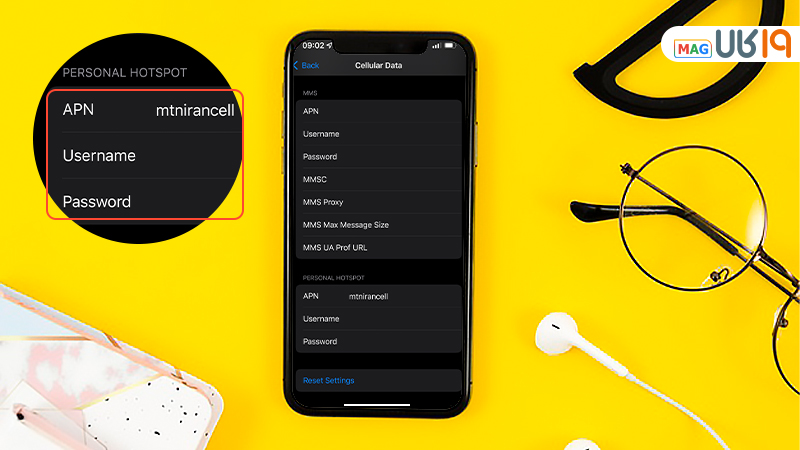
نقطه اتصال ایفون چیست؟
شاید این عبارت به گوش خیلی از کاربران آشنا نباشد و تصور کنند با هات اسپات آیفون متفاوت است، اما اگر منوی گوشی شما فارسی باشد، در قسمت Hotspot با چنین جملهای مواجه خواهید شد.
در واقع نقطه اتصال آیفون همان ترجمه فارسی هات اسپات است و هیچ تفاوتی بین این دو وجود ندارد و تنها برخی از کاربران این قابلیت را با عنوان نقطه اتصال گوشی ایفون هم میشناسند؛ بنابراین اگر زمانی شخصی از شما پرسید که نقطه اتصال ایفون کجاست منظور وی همین هاتاسپات است.
چگونه هات اسپات ایفون را فعال کنیم
اگر اولین بار است که بعد از خرید گوشی میخواهید از تنظیمات هات اسپات ایفون استفاده کنید، تنها کافیست به تنظیمات موبایل خود مراجعه کرده و روندی که در ادامه گفته میشود را طی کنید. توجه داشته باشید اگر فعال سازی هات اسپات آیفون را به درستی انجام ندهید، گوشی شما توانایی به اشتراک گذاشتن دیتا با سایر دیوایسهای دیگر را نخواهد داشت.
روش فعال کردن هات اسپات ایفون به صورت زیر است:
- ابتدا وارد تنظیمات گوشی خود شوید.
- بر روی قسمت “Cellular” کلیک کنید.
- سپس در قسمت “Cellular Plans” سیم کارت مورد نظر خود را انتخاب کنید(به عنوان مثال، میتوانید سیمکارتی را که برای ای مسیج ایفون و زنگ زدن تعریف کردهاید و از همه مهمتر برای آن بسته اینترنتی خریدهاید را فعال کنید).
- در ادامه باید وارد بخش “Cellular Data Network” شوید.

- سپس برای فعال کردن هات اسپات گوشی ایفون به پایین صفحه بروید، چراکه لازم است بخش “APN”را متناسب با نوع اپراتور سیمکارت خود پر کنید:
تنظیمات هات اسپات ایفون ایرانسل: mtnirancell
همراهاول: mcinet
رایتل: rightel
 نکته: توجه داشته باشید که رمز عبوری که در این قسمت وارد میشود، پسورد نقطه اتصال آیفون نخواهد بود. جهت تغییر و فعالسازی رمز عبور باید در تنظیمات گوشی خود وارد قسمت “Personal Hotspot” شده و پسورد مورد نظر خود را فعال کنید. این تنظیم در صفحه اول برنامه Settings قرار گرفته است.
نکته: توجه داشته باشید که رمز عبوری که در این قسمت وارد میشود، پسورد نقطه اتصال آیفون نخواهد بود. جهت تغییر و فعالسازی رمز عبور باید در تنظیمات گوشی خود وارد قسمت “Personal Hotspot” شده و پسورد مورد نظر خود را فعال کنید. این تنظیم در صفحه اول برنامه Settings قرار گرفته است. - بعد از اینکه نام اپراتور را در “APN” وارد کردید، به صفحه اول تنظیمات بازگردید تا گزینه “Personal Hotspot” را ببینید. در آنجا میتوانید این قابلیت را فعال یا غیرفعال کنید. ناگفته نماند فعال بودن Wifi تنها برای این استفاده میشود که بخواهید به صورت بیسیم اینترنت خود را به اشتراک بگذارید.

روشن کردن هات اسپات ایفون
پیشتر توضیح دادیم که چگونه نقطه اتصال ایفون را فعال کنیم و روش زیر نیز آسانترین راه برای فعال کردن هات اسپات ایفون ۱۳ و نسخههای جدید این برند است:
اصولاً هنگامی که دسترسی به اینترنت Wifi نداشته باشید، همان زمانیست که Personal Hotspot یا همان نقطه اتصال آیفون به کمک شما میآید تا بتوانید دیتا همراه خود را از طریق گوشی در اختیار دوستان خود قرار دهید. برای روشن کردن نقطه اتصال ایفون کافیست مسیر زیر را طی کنید:
- ابتدا به تنظیمات آیفون یا آیپد خود مراجعه کنید
- بر روی گزینه Personal Hotspot کلیک کنید
- در این قسمت اگر تنظیمات اولیه که در ابتدا گفتهایم را به درستی انجام داده باشید با فشار دادن گزینه فعال سازی، هات اسپات آیفون شما روشن خواهد شد. فراموش نکنید که پیش از انجام این مراحل باید اینترنت همراه شما روشن شده باشد
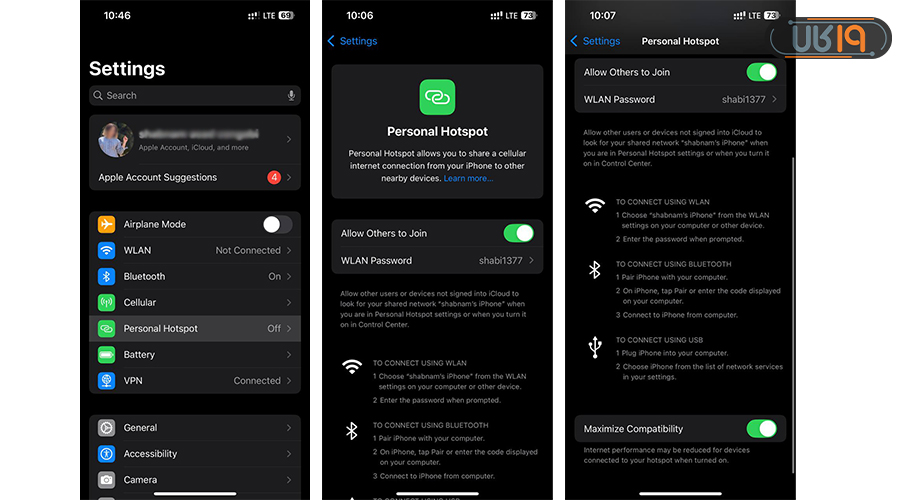
در همین بخش از تنظیمات نقطه اتصال ایفون شما قادر خواهید بود که برای دیوایسهای متفاوتی که قصد اتصال آنها را دارید، محدودیتهایی را از جمله، فعالسازی پسورد و… را فعال کنید تا هیچ دستگاهی بدون دسترسی به رمز عبور، قادر به استفاده از اینترنت نباشد. فراموش نکنید که پس از اتمام استفاده، آن را غیرفعال کنید تا از مصرف بیش از حد باتری جلوگیری شود.
نحوه خاموش و روشن کردن هات اسپات به صورت سریع و میانبر
آیکون میانبر و دسترسی سریع هات اسپات در قسمت کنترل سنتر آیفون شما وجود دارد و کافیست انگشت خود را از سمت پایین به بالای صفحه بکشید تا وارد بخش دسترسی سریع گوشی خود شوید. سپس چند ثانیه دست خود را روی Connectivity نگه دارید تا وارد بخش هات اسپات شوید و آن را خاموش/روشن نمایید.
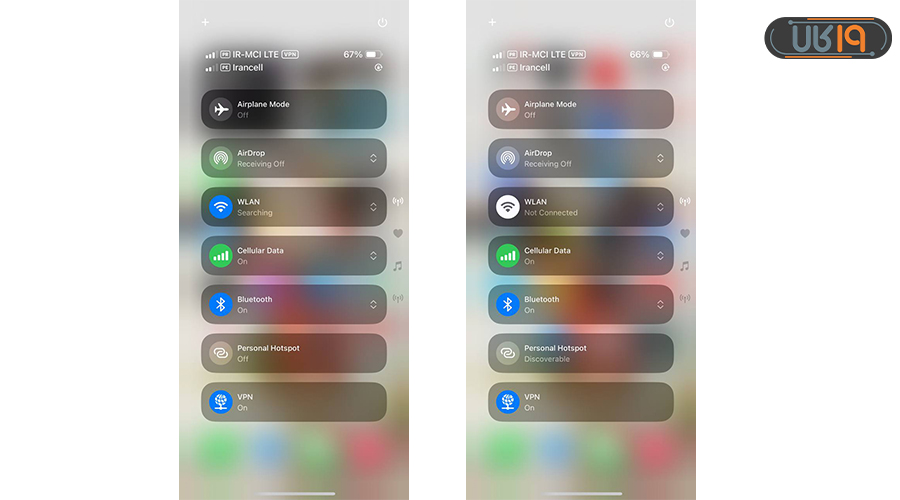
نحوه فعال کردن هات اسپات در آیفون ۱۳
تا اینجای مقاله به صورت کلی درباره روشهای روشن کردن hotspot آیفون توضیح دادیم، اما شاید برایتان سوال پیش آید که نقطه اتصال آیفون ۱۳ کجاست و آیا هات اسپات گوشیهای جدید اپل نیز با روش یکسانی فعال میشوند؟
خبر خوب اینست که نحوه فعال کردن هات اسپات در ایفون ۱۳ پرومکس که قدرتمندترین مدل قابل رجیستر حال حاضر اپل در ایران است با آیفون چند سال گذشته هیچ تفاوتی ندارد، چراکه عامل مهم، ورژن سیستم عامل iOS است و فرقی نمیکند گوشی شما در چه سالی یا کدام نسخه تولید شده است.
برای این که خیالتان کاملاً راحت شود و با هیچگونه چالشی روبهرو نشوید، در ادامه فعال کردن هات اسپات ایفون ۱۳ را گامبهگام توضیح میدهیم:
- برای فعال کردن نقطه اتصال ایفون ۱۳ یا مدلهای دیگر کافی است وارد قسمت Settings گوشی خود شوید.
- به بخش “Cellular” بروید.
- در بخش SIMS سیمکارت موردنظرتان را انتخاب کنید.
- روی Cellular data network بزنید و بسته به اپراتوری که دارید، تنظیمات مربوطه را اعمال کنید. (همراه اول: mcinet – ایرانسل: mtnirancell – رایتل: rightel)

- در آخر، دوباره به صفحه اولیه تنظیمات بروید و با زدن گزینه “Personal Hotspot” و سپس “Allow others join” روشن کردن نقطه اتصال ایفون به پایان میرسد.

ناگفته نماند برای فعال سازی هات اسپات ایفون ۱۲ و تمامی مدلهای اخیر اپل، کافیست همین مراحل را طی کنید. اگر قصد خرید مدلهای جدید از سایتی معتبر را دارید، میتوانید برای دریافت اطلاع دقیق از قیمت گوشی ایفون به سایت ۱۹کالا سر بزنید.
تغییر اسم نقطه اتصال ایفون
خیلی از کاربران سیستم عامل iOS این سوال را مطرح کردهاند که چگونه اسم هات اسپات ایفون را عوض کنیم ؟ برای انجام این کار نیز کافیست وارد تنظیمات گوشی خود شده و مسیر زیر را دنبال کنید:
- General
- About
- Name
در این قسمت نام مورد نظر خود را وارد کرده تا اسم Hotspot شما تغییر کند.
نحوه فعال کردن هات اسپات در آیفون دو سیم کارت
یکی از نکاتی که گفتنش در این آموزش خالی از لطف نیست، طریقه فعال کردن هات اسپات ایفون های دو سیم کارت است که هیچ دشواری خاصی ندارد و صرفاً باید در قسمت اول Settings دقت بیشتری در انتخاب سیمکارت مورد نظر خود داشته باشید.
برای سوئیچ کردن بین سیمکارتها باید وارد تنظیمات آیفون شوید و سپس مراحل زیر را دنبال کنید:
- به بخش “Cellular” بروید
- در قسمت “Cellular Plans” بررسی کنید که هر دو خطتان روشن و فعال باشد
- اکنون خط مد نظر خود را انتخاب و روی عبارت Turn on this line ضربه بزنید
- سپس بر روی “Cellular Data Network” کلیک کنید
- در آخر گزینه Allow Cellular Data Switching را روشن نمایید
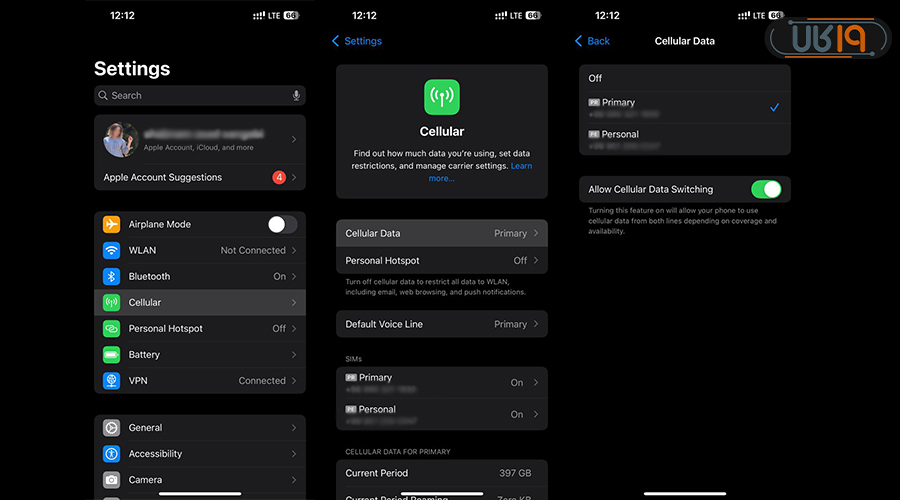
فراموش نکنید که استفاده از هات اسپات هر دو سیم بصورت همزمان غیرممکن خواهد بود و باید در ابتدا مشخص کنید که از کدام سیم کارت جهت اینترنت استفاده خواهید کرد. حال که میدانیم چگونه هات اسپات آیفون را فعال کنیم بهتر است کاربردهای Hotspot را نیز بررسی کنیم…
فعال کردن هات اسپات آیفون از طریق بلوتوث
اگر شما به دنبال روشن کردن هات اسپات آیفون هستید تا مک و یا کامپیوترمان اینترنت داشته باشد، این راهکار ساده و به شدت کاربردی را به شما پیشنهاد میکنیم.
تصاویر زیر، مربوط به فعال کردن هات اسپات آیفون برای ویندوز است، اما در مراحل این روش برای کاربرانی که مک دارند و میپرسند که چطوری هات اسپات ایفون فعال کنیم هم روشها را توضیح دادهایم:
- در مک و یا ویندوز به بخش بلوتوث بروید.

- بلوتوث آیفونتان را هم روشن کنید و در کامپیوتر و یا مک روی اسم آن کلیک کنید تا کدی به شما نشان داده شود.

- اکنون در آیفونتان هم کدی را خواهید دید. در هر دو دستگاه روی Pair و Connect کلیک کنید.

- اکنون برای اینکه به ویندوز بفهمانید قصد شما هات اسپات کردن آیفون است، در لیست دستگاهها روی سه نقطه کناری اسم آیفونتان کلیک کنید و گزینه Join Personal Area Network را انتخاب کنید.

- زمانی که عبارت Connection successful را دیدید، یعنی مسیر را به درستی رفتهاید.

- در مک و یا ویندوز به بخش بلوتوث بروید.
حالا به سراغ مرورگرتان بروید و چک کنید که اکنون اینترنت دارید یا خیر…
با کابل یو اس بی هات اسپات ایفون را چگونه فعال کنیم
استفاده از کابل USB هم راهی دیگر برای وصل کردن هات اسپات ایفون است که دوباره برای مک و ویندوز کاربرد دارد. این روش بسیار ساده است، تنها کافی است که:
- کابل یو اس بی مخصوص آیفونتان را به دو دستگاه مد نظر وصل کنید.
- در آیفون روی گزینه Trust یا Allow ضربه بزنید.
- به سراغ کامپیوترتان بروید و در لیست وایفای بگردید.
- اکنون باید نام آیفون خود را در این لیست ببینید.
- روی آن کلیک کنید و رمز هات اسپاتتان را هم در صورت درخواست، وارد کنید.
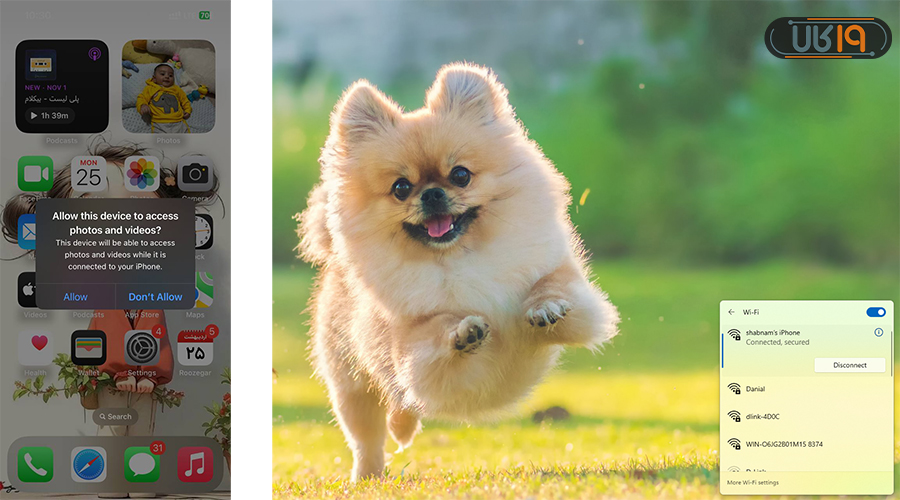
کاربردهای نقطه اتصال ایفون
امروزه اینترنت تبدیل به عنصری جدانشدنی از زندگی روزمره انسانها شده و ممکن است در مکان یا شرایطی باشید که مجبور به اشتراکگذاری اینترنت گوشی خود شوید. در واقع هات اسپات در ایفون دقیقاً برای همین موضوع کاربرد دارد و به وسیله آن میتوانید گوشی خود را تبدیل به یک مودم وایرلس کنید و اینترنت خود را با دوستانتان یا دستگاههای مختلف به اشتراک بگذارید.
ناگفته نماند هات اسپات ایفون صرفاً برای به اشتراک گذاشتن اینترنت نیست و استفادههای مفید دیگری نیز خواهد داشت. از دیگر استفادههایی که میتوانید از هات اسپات در ایفون داشته باشید استفاده از تترینگ یا توانایی انتقال فایل از آیفون به کامپیوتر و دیوایسهای اندرویدی است.
عموماً برنامههایی که انتقال دیتا بین گوشیهای اندرویدی و آیفون را بر عهده دارند، از هات اسپات موبایل اندرویدی استفاده میکنند و گوشی شما به آن دیوایس اندرویدی متصل خواهد شد، اما اپلیکیشنهایی نیز وجود دارند که جهت ایجاد این ارتباط از نقطه اتصال ایفون استفاده میکنند.
دلیل وصل نشدن هات اسپات آیفون
وصل نشدن نقطه اتصال آیفون میتواند دلایل زیادی داشته باشد که معمولاً در موارد زیر خلاصه میشود:
- نسخه wifi آیفون شما با دستگاهی که قصد اشتراکگذاری با آن را دارید، همخوانی ندارد و پشتیبانی نمیشود
- شبکه سراسری اینترنت دچار اختلال شده و مشکل را باید از اپراتور خود جویا شوید یا چند دقیقه بعد امتحان کنید
- محدودیتهای پارت نامبر آیفون شما در کشور میتواند نیز عامل وصل نشدن هات اسپات باشد. اگر درباره محدودیت برخی پارت نامبرها کنجکاو هستید، برای مثال پارت نامبر آمریکا، محدودیت تک سیمکارت دارد یا آیفون سفارش چین تماس صوتی در فیس تایم ندارد. به همین دلیل پارت نامبر گوشی خود را نیز حتماً چک کنید
بدون شک نقطه اتصال ایفون امکانات بسیار گستردهتری خواهد داشت، اما در این مقاله تمرکز ما بر این بوده که کاربردیترین قابلیتهای هات اسپات اپل را بررسی کنیم. حال که دیگر میدانید نقطه اتصال ایفون چگونه فعال میشود وقت آن رسیده تا از این قابلیت مهم برای دوستانتان که اینترنت ندارند استفاده کنید.
آیا این آموزش برای شما کاربردی بود؟ به نظر شما نحوه فعال سازی هات اسپات ایفون آسان بود؟ با ما از طریق کامنت در ارتباط باشید.
سوالات متداول
چطور هات اسپات ایفون رو فعال کنیم؟
شما جهت فعال سازی هات اسپات اپل باید مسیری را که در مقاله بالا بصورت کامل گفته شده است را طی کنید تا بتوانید دیتا خود را با سایر دستگاهها به اشتراک بگذارید.
نحوه هات اسپات كردن ايفون در نسخههای مختلف متفاوت است؟
طريقه فعال كردن هات اسپات اپل در تمامی مدلها و نسخههای Ios که تا کنون آمده است یکسان است و کافیست مراحل گفته شده در مقاله را طی کنید.
چرا هات اسپات گوشیهای آیفون بصورت پیش فرض فعال نیست؟
شرکت اپل با توجه به اینکه برخی از اپراتورها ازسرویس هات اسپات پشتیبانی نمیکنند تصمیم گرفته است که فعال كردن هات اسپات ايفون را بر عهده کاربران قرار دهد.
آیا نحوه هات اسپات ایفون در اپراتورهای مختلف متفاوت است؟
خیر، فعال سازی هات اسپات آیفون ارتباطی به اپراتور شما نخواهد داشت، فقط پیشنهاد می شود که در پر کردن قسمتهایی که پیشتر گفته شد، اسم اپراتور خود را وارد کنید.









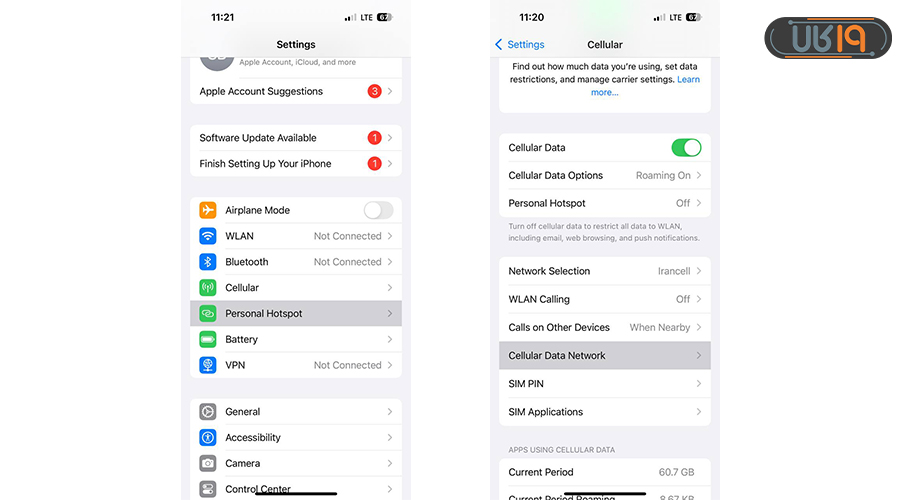
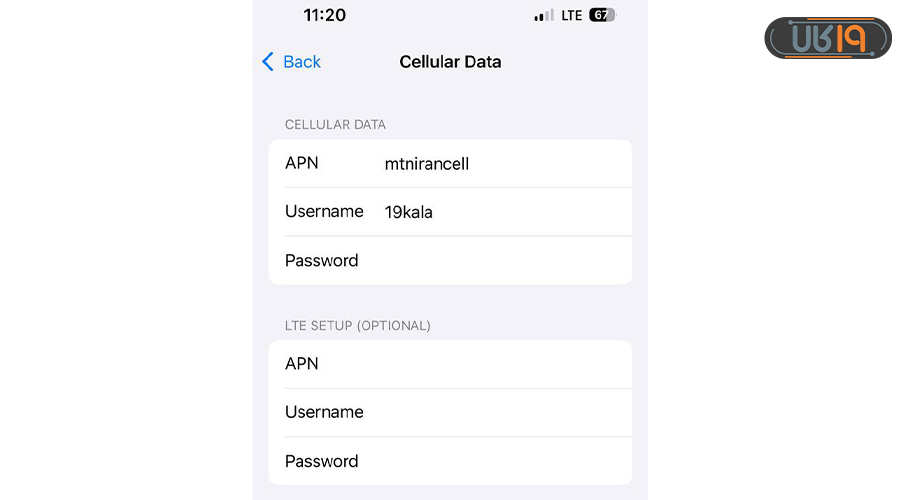
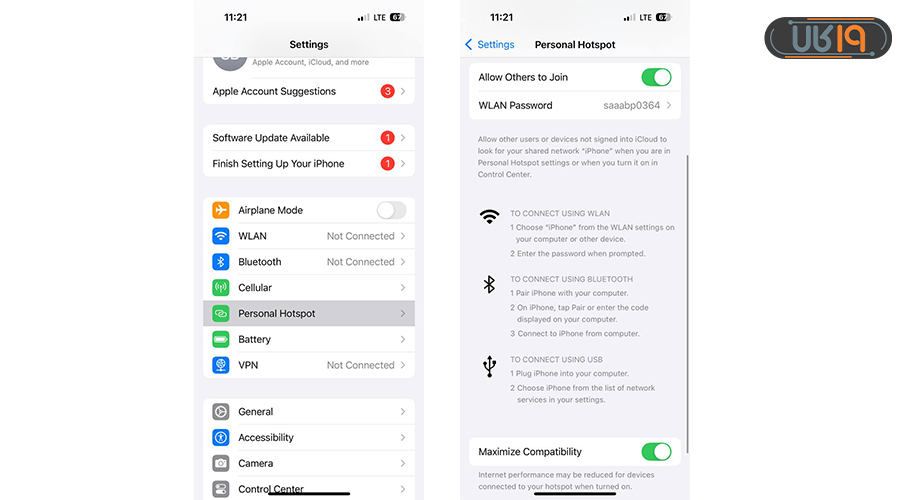
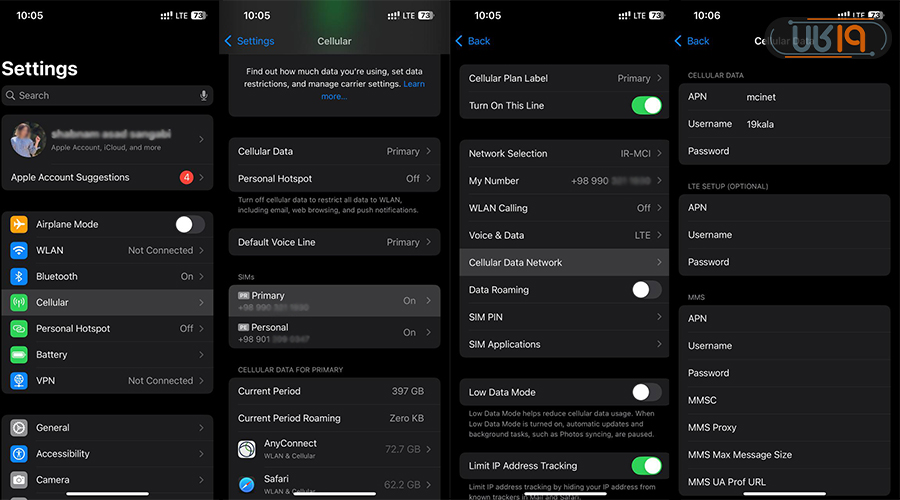
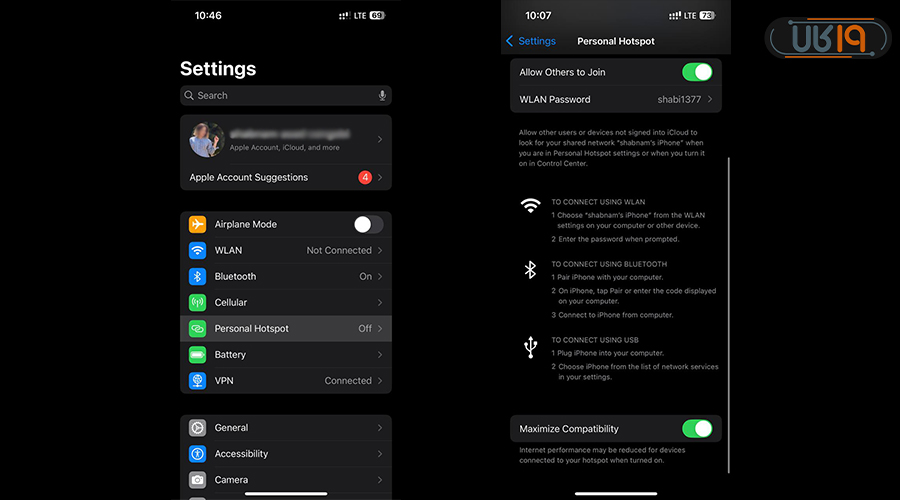
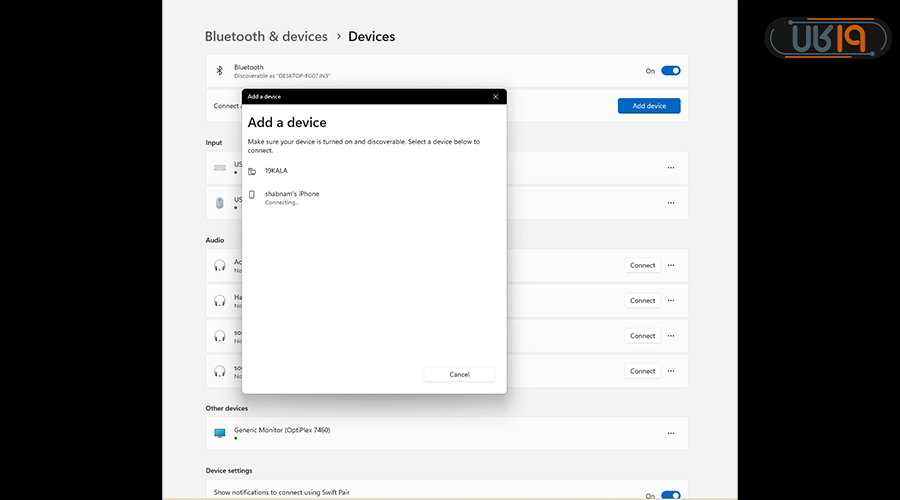
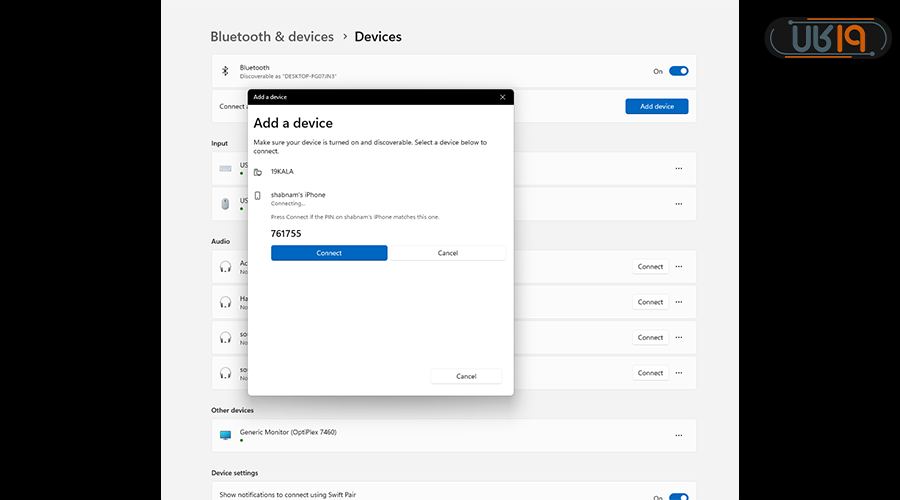
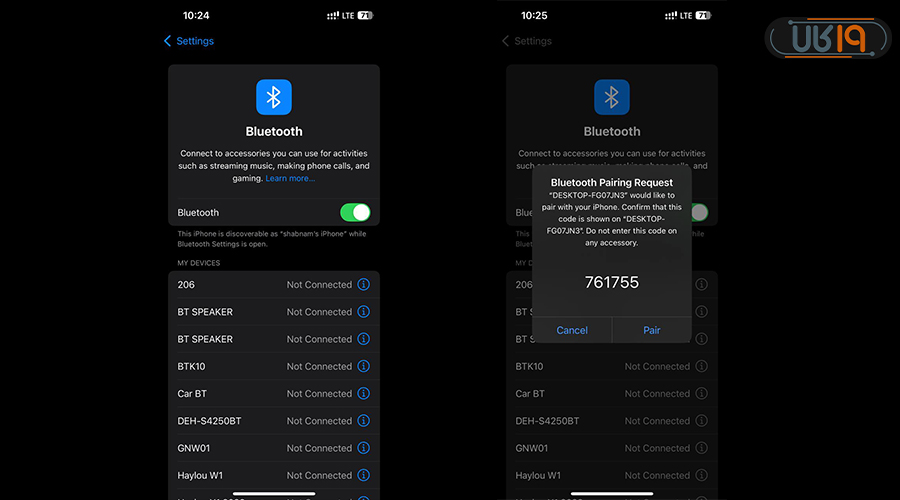
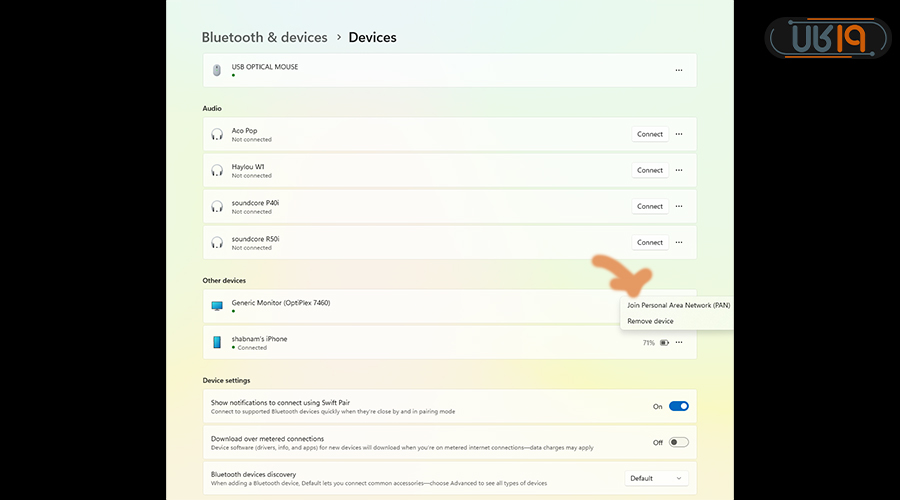
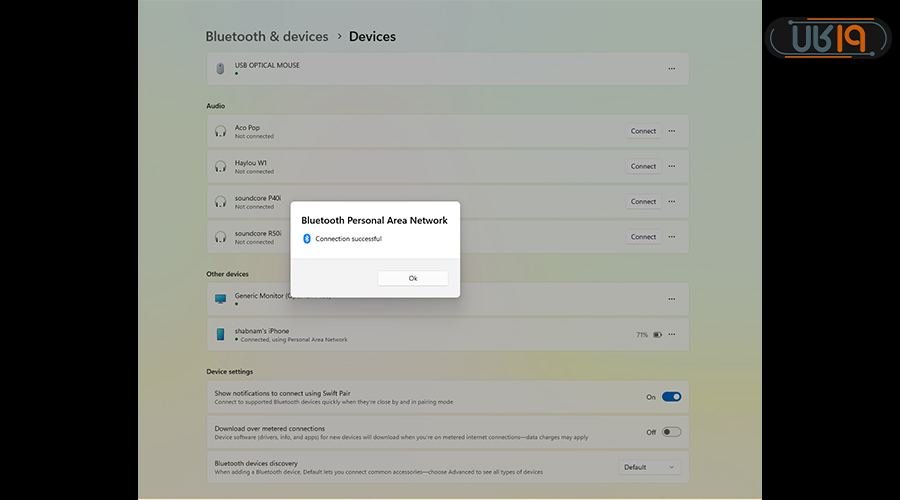
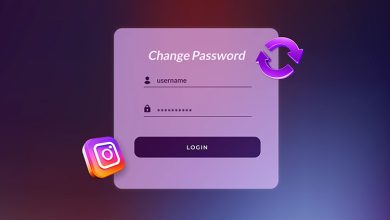
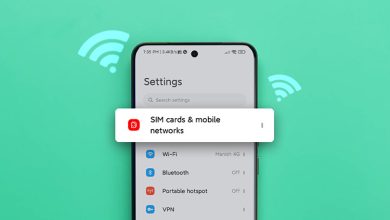


راه اندازی هات اسپات ایفون
نحوه فعال کردن هات اسپات در آیفون ۱۳ پرومکس همین جوریه
دوست عزیز توضیحات مقاله کامل هست با دقت مطالعه بفرمایید
وصل کردن نقطه اتصال ایفون چه کاری بود اخه تو هم مثل اندرویدی ها همون اول فعالش می کردی
دوست عزیز توضیحات مقاله کامل هست با دقت مطالعه بفرمایید
چطوری هات اسپات ایفون فعال کنم تو مدل های مختلف مگه فرق داره
خیر فرقی نداره
دوست عزیز توضیحات مقاله کامل هست با دقت مطالعه بفرمایید
چطوری هات اسپات ایفون فعال کنم
دوست عزیز توضیحات مقاله کامل هست با دقت مطالعه بفرمایید
چگونه هات اسپات آیفون را فعال کنیم
hotspot ایفون چجوری فعال کنیم
دوست عزیز توضیحات مقاله کامل هست با دقت مطالعه بفرمایید
فوقالعادس هرجا میرفتم نمیتونستن توضیح بدن ممنون
عالی وکاربردی
ممنون بابت توضیحات کاملتون
چجوری هات اسپات ایفون را فعال کنیم وقتی وای فای روشنه؟ من میخوام دوستم رو ب وای فایی ک رمزش رو پیدا کردم وصل کنم
نحوه فعال کردن هات اسپات در آیفون ۱۱ با ios17 هم همین کارارو کنم؟ یا ببرم مغازه موبایلی؟
من قبلا همه مراحلی که گفتین رو رفتم. برای فعال کردن هاتسپات ایفون ۱۵ به مشکل خوردم. هر کی میخواد بهم وصل شه اسمم براش بالا میره کانکت نمیشه. یه اخطاری رو صفحه برام میزنه ک نمیفهممش انگلیسیه. کسی میدونه بیاد بهم راهنمایی کنه؟ گوشیمم اپدیت کردم.
توضیحاتتون عالی بود
دمت گرم از راهنماییت
مشکلم حل شد
عالی وکاربردی بود ممنونم
من ایفون ۱۳ پرومکس انجام دادم تمام مراحل رو ،ایکون هات اسپات تو تنظیماتم نمیاد ،میرم setup personal hotspot میزنم ارور میده که
To enable personal hotspot on this account Contact carrier
🥴
یعنی چی یکی به من بگه خواهش میکنم
?????
دم شما گرم فعال شد
دمت گرم ناموسا داداش به مولا دوست دارم
سلام واقعا خیلی ممنون من چند وقت بود که مشکلم این بود که نمیتونستم هاتسپاتم رو تو ایفون فعال کنم از هر کی هم میپرسیدم نمیدونست واقعا ممنون
آووورین آووورین برنامه پر مغزی بود
سلام، ممنون من ۱۳.پرو.مکس بود با روش شما تونستم
باورم نمیشه.عاااالی بود
برای ایفون-۱۴ هم این روش جواب میده!؟
سلام خسته نباشید من واقعا از یکسری محدودیت های ایفون خسته شدم نمتیونم بفهمم این که نمیتونم با مودم چیزیو سرچ کنم و فقط با نت خط امکان پذیره به خاطرتحریم داخلی یا خارجی باز خوبه فعال کردن هات اسپات در ایفون برام فعال شد ممنون از ویدیو جذابتون
سلام چگونه هات اسپات ایفون را روشن کنیم وقتی اصلا ایکون پیدا نمی کنم
باید بری تو تنظیماتش اول مراحلشو بری بعد ایکونش میاد
سلام من ۲۰ سالم هست و ۱ سال هم هست که گوشی.ایفون.۱۳.پرومکس خریدم و بلد نبودم هات اسپاتش رو فعال کنم بابت راهنماییتون از شما ممنونم
سلام. فعال سازی هات اسپات آیفون ۱۳ پرو هم مانند سایر مدل های ایفون هستش ؟ چون من نتونستم فعال کنم با این روش … و اینکه مشکلی نداره از همونجایی که خریداری کردم برام فعال کنند؟ ممنون از راهنماییتون .
سلام من تمام این مراحل رو برای۱۳پرومکس انجام دادم اما نمیتونم با گوشی دیگه از نقطه اتصال گوشی آیفونم کانکت بشم و میزنه امکان کانکت شدن نیست
چجوری هات اسپات ایفون رو فعال کنیم برای مدل ۷
عالیییییی بود مرسیییی
چجوری هات اسپات ایفون فعال کنیم برای سون
هات اسپات آیفون ۱۳ کجاست ؟
سلام . بی زحمت روش روشن کردن personal hotspot در گوشی ایفون ۱۲ رو یه راهنمایی می کنید ؟
هرکار میکنم هات اسپات ظاهر نمیشه ۱۲* پرومکس
بی زحمت نحوه فعال کردن هات اسپات در آیفون ۱۳ رو یه توضیحی بدین . من این روش hotspot در ایفون رو که گفیتین تو مقالتون رو انجام دادم ولی نشد
نحوه فعال کردن هات اسپات در آیفون دو سیم کارت به چه صورتیه ؟
روشن کردن هات اسپات ایفون با اندروید چه فرقی داره ؟
نحوه فعال کردن هات اسپات در آیفون ۱۳ خیلی راحت بود ممنونم
نحوه فعال کردن هات اسپات در آیفون ۱۳ پرو مکس فک میکنم یکم فرق داره با این که شما گفتین
نحوه فعال کردن هات اسپات در آیفون دو سیم کارت هم به همین صورته یا فرق دارد؟
نحوه فعال کردن هات اسپات در آیفون ۱۳ به همین صورته ؟
فعال کردن هات اسپات گوشی ایفون مسیری که در مقاله گفته رو برو به نتیجه میرسی
روش فعال کردن هات اسپات ایفون ۱۳ هم به همین صورته ؟
فعال سازی هات اسپات ایفون ۱۲ رو من با این روش انجام دادم جواب داد
اموزش فعال کردن هات اسپات ایفون رو به بهترین شکل با تصویر بیان کردین با تشکر
نحوه روشن کردن هات اسپات ایفون خیلی عالی گفتین ممنون
چگونه هات اسپات ایفون فعال کنیم برای گوشی ها ی مدل ۷
راه اندازی هات اسپات ایفون و نحوه هات اسپات ایفون به صورت تصویری هم توضیح داده بری بیشتر ایفون ها یکیه